GoogleCast-使用必捷多媒体协作系统如何完成GoogleCast投屏?
使用必捷多媒体协作系统完成GoogleCast投屏的步骤如下:
1.确保必捷多媒体协作系统已连接电源、电视和网络。同时,将需要投屏的设备(如电脑或Chromebook)和必捷多媒体协作系统接入同一局域网中;
2.打开需要投屏的设备。如果是普通电脑,通过Chrome浏览器进行投屏;如果是Chromebook,直接进行下一步操作;
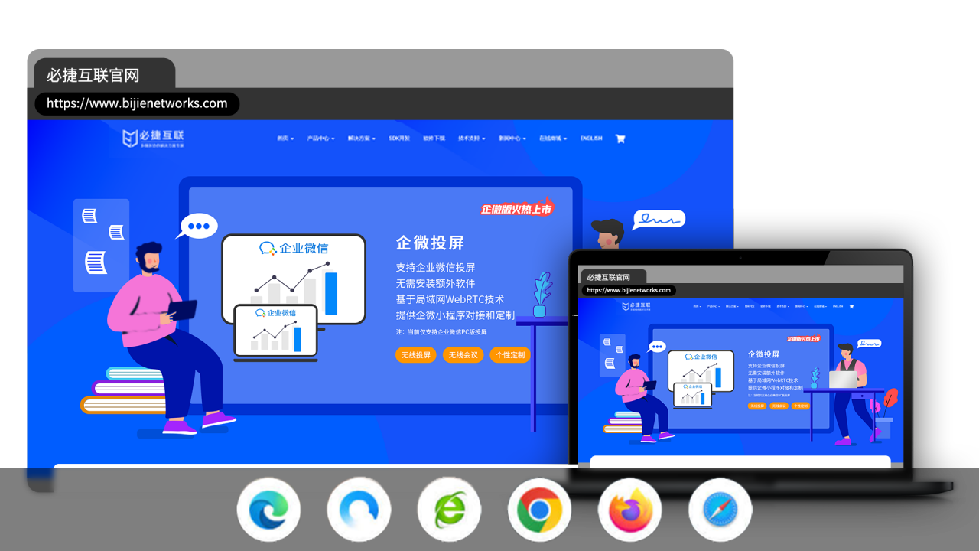
3.对于普通电脑,在Chrome浏览器中点击右上角的控制按键(通常显示为三个点)。在弹出的菜单中,找到并点击“投射”功能。然后,可以选择投屏的“来源”,如“标签页”、“桌面”或“文件”,以实现当前网页、电脑桌面或电脑内文件的投屏。
4.对于Chromebook,点击电脑屏幕右下角的三角图标,打开控制界面。在控制界面中,找到并点击“投射”功能。打开投屏选择界面后,选择投屏目标设备编号并点击,即可将Chromebook的桌面投屏到电视上。
完成上述步骤后,你的设备内容应该已成功通过GoogleCast投屏到必捷多媒体协作系统上。请注意,确保设备和必捷多媒体协作系统在同一局域网内,并且网络连接稳定,以获得最佳的投屏效果。

